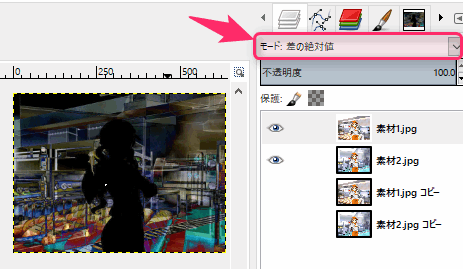GIMPを使用して、背景だけ違う2つの画像から任意の物体(人物など)を切り抜く方法についてメモ。
例えば、以下のような2つの画像から、
 |
 |
以下のように人物だけを切り抜く方法についてです。
背景だけ違う2つの画像から任意の物体(人物など)を切り抜く方法
※同じ画像で試したい場合は、こちら(Google Drive)より.xcfファイルをダウンロードしてください
以下、やり方です。
- 切り抜きたい2つの画像を読み込む
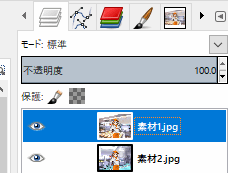
- GIMPに画像をドラッグ&ドロップする
※ここから先、「素材1.jpg」レイヤー、「素材2.jpg」レイヤーと呼ぶことにする
- GIMPに画像をドラッグ&ドロップする
- それぞれをコピーする

- 「素材1.jpg」レイヤーを選択した状態でCtrl+Shift+Dを押す
- 「素材2.jpg」レイヤーを選択した状態でCtrl+Shift+Dを押す
- コピーしたレイヤーを不可視状態に変更する(
 マークを押す)
マークを押す)

- どちらかのレイヤーのモードを「差の絶対値」に変更する
- レイヤーダイアログ上で「右クリック」→「可視レイヤーの統合」をクリックする
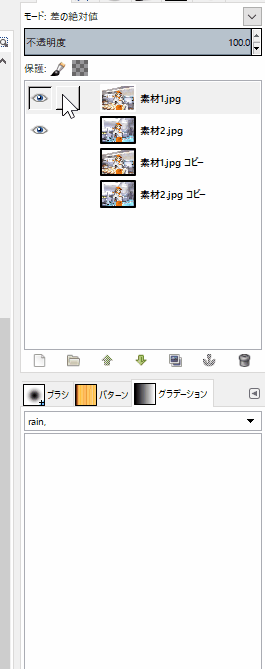
- ツールボックスより「ファジー選択」ツール(
 )を選択して、影部分をクリックして選択する
)を選択して、影部分をクリックして選択する
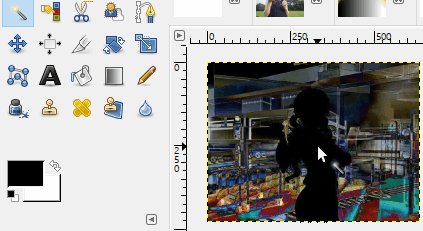
- キャラの部分がキレイになるように、クイックマスクモードなどで微調整する
- コピーしておいた「素材1.jpg」か「素材2.jpg」を選択し、選択範囲を反転(Ctrl+I)し、切り取り(Ctrl+X)を実行する
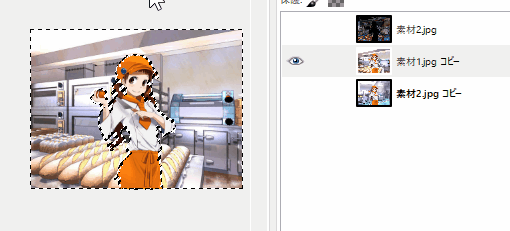
以上で完成です。
あとは、JPEGやPNGファイルとしてエクスポートすれば完成です。
 |
| ▲抜き出したキャラ画像 |
このページの情報は以上です。
使用させて頂いた画像①:背景写真補完の会
使用させて頂いた画像②:フリーコンテンツダウンロード|星宝転生ジュエルセイバー